Windows11 | Snipping Toolアプリと実行ファイルの場所
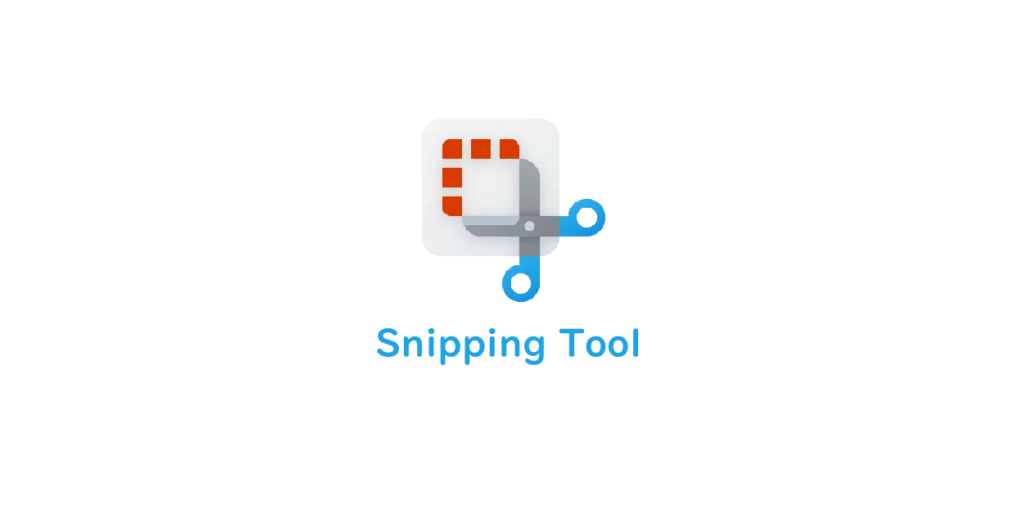
Windows11の「Snipping Tool」アプリと実行ファイルのある場所を紹介しています。
- HP ノートパソコン HP 17s
- OS Windows11 22H2
Snipping Toolアプリの場所
「Snipping Tool」はショートカットキー「Windows + Shift + S」や「Prinnt Screen」キーで実行する事ができますが、ショートカットやピン留め、スタートからアプリ自体を起動する事も可能です。
スタートのアプリに「Snipping Tool」がない場合、「すべてのアプリ」の「S」行から「Snipping Tool」を見つけて下さい。
「すべてのアプリ」に「Snipping Tool」がない場合、Windowsからアンインストールされていると思われますので、必要な場合はMicrosoft ストアにて再インストールます。
切り取り領域とスケッチ – Microsoft Store アプリ
2023年6月現在、Microsoft ストアではアプリ名が「切り取り領域とスケッチ」となっていますが、インストールすうと「Snipping Tool」になります。
Snipping Toolの実行ファイルがある場所
Window11では「Snipping Tool」の実行ファイルは以下の場所にあります。
C:\Program Files\WindowsApps\Microsoft.ScreenSketch_11.2303.17.0_x64__8wekyb3d8bbwe\SnippingTool.exe
※ 「Snipping Tool」アプリのバージョンによって一部パスが違う場合があります。見つからない場合は、タスクマネージャーの「ファイルの場所」などで割り出して下さい。
上記場所のファイル名では直接「電卓」を実行する事ができない可能性が高いです。
電卓のショートカット作成や別アプリに起動コマンドを組み込みたい場合は以下のパス、またはコマンド「ms-screensketch:」または「ms-screenclip:」を利用ます。
C:\Users\main\AppData\Local\Microsoft\WindowsApps\Microsoft.ScreenSketch_8wekyb3d8bbwe\SnippingTool.exe
「ms-screensketch:」は「Snipping Tool」アプリ自体を起動します。
ms-screensketch:
「ms-screenclip:」は「Snipping Tool」の切り取りモードを起動します。
ms-screenclip: